Створення відсічних контурів у InDesign Creative Suite 5
Досліджуйте, як створення контурів відсікання в Adobe InDesign CS5 допомагає у дизайні, дозволяючи блокувати певні ділянки зображення та обтікати їх текстом.
Основні функції інструментів «Перо» в Adobe Creative Suite 5 (Adobe CS5) включають створення простого контуру, який також називають лінією. Цей простий шлях може бути вільної форми або обмежений стандартними вимірами кутів і може стати основою для більш складної ілюстрації.
Створення простої прямої лінії за допомогою інструментів «Перо» лише кількома простими натисканнями клавіш.
Натисніть D або клацніть маленькі чорно-білі зразки кольору внизу панелі інструментів.
Ви повертаєтеся до кольорів за замовчуванням: чорного обведення та білої заливки. З чорним, як штрих, ви можете чітко бачити свій шлях.
Трюк із натисканням клавіші D, щоб змінити кольори переднього плану та фону на чорно-білий за замовчуванням, також працює у Photoshop та InDesign.
Клацніть зразок «Заливка» у нижній частині панелі «Інструменти», щоб переконатися, що зразок «Заливка» знаходиться перед зразком «Обведення», а потім натисніть клавішу прямої косої риски (/), щоб змінити заливку на «Немає».
Відкрийте нову порожню сторінку та виберіть інструмент «Перо».
Зверніть увагу, що коли ви переміщаєте курсор миші на монтажну область, курсор пера з’являється з X поруч із ним, що вказує на те, що ви створюєте першу опорну точку контуру.
Клацніть монтажну область, щоб створити першу опорну точку лінії.
X зникає.
Уникайте перетягування миші, інакше ви створите криву, а не прямий сегмент.
Клацніть будь-де в документі, щоб створити кінцеву опорну точку лінії.
Illustrator створює шлях між двома опорними точками. По суті, шлях виглядає як відрізок лінії з опорною точкою на кожному кінці.
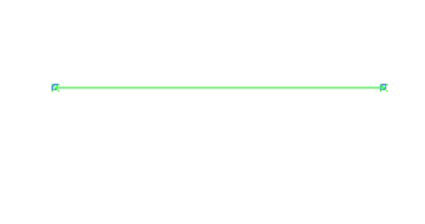
Щоб виправити лінію, яку ви вже створили за допомогою інструмента «Перо»:
Виберіть Вибрати→ Скасувати виділення, щоб переконатися, що не виділено жодного об’єкта.
Виберіть інструмент «Пряме виділення» на панелі «Інструменти».
Зверніть увагу на корисну функцію, яка збільшує опорну точку, коли ви переходите через неї за допомогою інструмента «Пряме виділення».
Клацніть на прив'язку, щоб вибрати одну точку на лінії.
Зверніть увагу, що вибрана опорна точка є суцільною, а інша порожниста. Суцільна вказує, що точка прив’язки, яку ви клацнули, активна, тоді як порожниста неактивна.
Клацніть і перетягніть опорну точку за допомогою інструмента «Пряме виділення».
Вибрана опорна точка рухається, змінюючи напрямок шляху, не впливаючи на іншу опорну точку.
Використовуйте інструмент «Пряме виділення» (натисніть A, щоб скористатися комбінацією клавіш, щоб вибрати інструмент «Пряме виділення»), щоб виправити контури.
Переконайтеся, що активна лише точка прив’язки, яку потрібно змінити. Якщо вибрано весь контур, усі опорні точки є суцільними. Якщо вибрано лише одну опорну точку, всі, крім цієї точки, будуть порожнистими.
Іноді вам потрібно створити справжню пряму лінію — таку, яка має кут, кратний 45-градусному. Illustrator робить це легко.
Виберіть інструмент «Перо» та клацніть монтажну область в будь-якому місці, щоб розмістити опорну точку.
Утримуючи клавішу Shift, клацніть інше місце, щоб розмістити кінцеву опорну точку.
Зауважте, що коли ви утримуєте клавішу Shift, лінія з’являється на кут, кратний 45 градусам.
Відпустіть кнопку миші, перш ніж відпустити клавішу Shift, інакше лінія вискочить з вирівнювання.
Досліджуйте, як створення контурів відсікання в Adobe InDesign CS5 допомагає у дизайні, дозволяючи блокувати певні ділянки зображення та обтікати їх текстом.
Створення тіні в Adobe Illustrator CS6 — швидкий та простий спосіб додати розмірність та елегантність ілюстрації. Дізнайтеся, як правильно налаштувати тінь для ваших об’єктів.
Дізнайтеся, як застосувати прозорість до SVG-графіки в Illustrator. Дізнайтеся, як виводити SVG із прозорим фоном та застосовувати ефекти прозорості.
Після імпортування зображень у Adobe XD у вас не буде великого контролю за редагуванням, але ви можете змінювати розмір і обертати зображення, як і будь-яку іншу форму. Ви також можете легко округлити кути імпортованого зображення за допомогою кутових віджетів. Маскування зображень Визначаючи закриту форму […]
Коли у вашому проекті Adobe XD є текст, ви можете почати змінювати властивості тексту. Ці властивості включають сімейство шрифтів, розмір шрифту, вагу шрифту, вирівнювання, інтервал між символами (кернінг і відстеження), інтервал між рядками (провідний), заливку, межу (обведення), тінь (тінь) і розмиття фону. Тож давайте розглянемо, як ці властивості застосовуються. Про читабельність і шрифт […]
Як і в Adobe Illustrator, монтажні області Photoshop надають можливість створювати окремі сторінки або екрани в одному документі. Це може бути особливо корисно, якщо ви створюєте екрани для мобільного додатка або невеликої брошури. Ви можете розглядати монтажну область як особливий тип групи шарів, створеної за допомогою панелі «Шари». Його […]
Багато інструментів, які ви знайдете на панелі інструментів InDesign, використовуються для малювання ліній і фігур на сторінці, тому у вас є кілька різних способів створення цікавих малюнків для своїх публікацій. Ви можете створювати будь-що, від простих фігур до складних малюнків всередині InDesign, замість того, щоб використовувати програму для малювання, як-от […]
Загортання тексту в Adobe Illustrator CC — це не те саме, що упаковувати подарунок — це простіше! Обтікання текстом змушує текст обтікати графіку, як показано на цьому малюнку. Ця функція може додати трохи творчості до будь-якого твору. Графіка змушує текст обертатися навколо нього. Спочатку створіть […]
При розробці дизайну в Adobe Illustrator CC вам часто потрібно, щоб фігура була точного розміру (наприклад, 2 x 3 дюйми). Після того, як ви створите фігуру, найкращий спосіб змінити її розмір до точних розмірів — використовувати панель «Трансформувати», показану на цьому малюнку. Виберіть об’єкт, а потім виберіть «Вікно→ Трансформувати до […]
Ви можете використовувати InDesign для створення та зміни графіки QR-коду. QR-коди – це форма штрих-коду, яка може зберігати таку інформацію, як слова, числа, URL-адреси або інші форми даних. Користувач сканує QR-код за допомогою камери та програмного забезпечення на пристрої, наприклад смартфоні, і програмне забезпечення використовує […]







